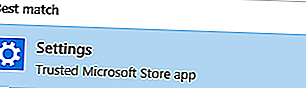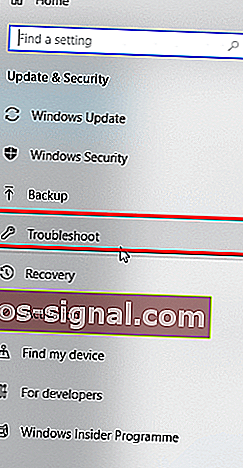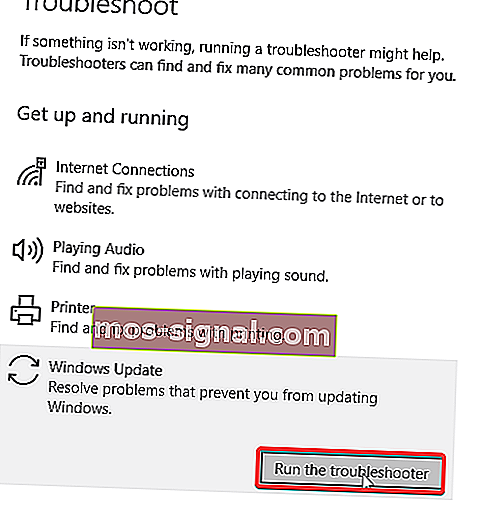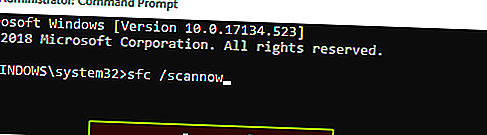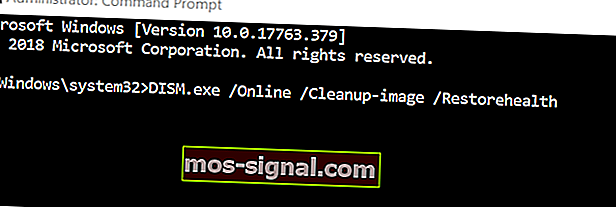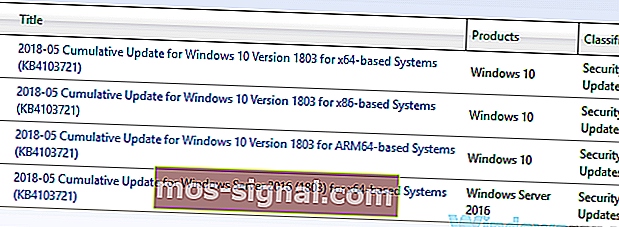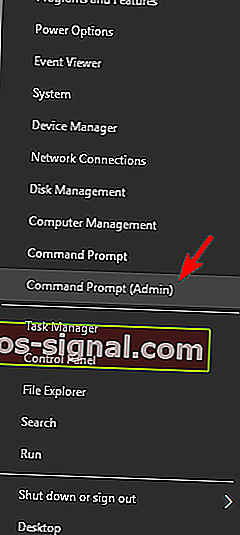Исправить ошибку 0x80240034 в Центре обновления Windows навсегда
- Первое, что вы можете сделать, чтобы исправить ошибку 0x80240034, - это проверить наличие сбоев Центра обновления Windows, запустив средство устранения неполадок Центра обновления Windows.
- Ошибка может возникнуть, если ваши системные файлы повреждены. В этом случае рекомендуется использовать средство проверки системных файлов (SFC) для решения проблемы.
- Испытывали ли вы какие-либо другие ошибки при выполнении обновления Windows? Затем посетите наш центр устранения ошибок Центра обновления Windows, чтобы найти решения.
- К сожалению, существуют также ошибки Windows 10, поэтому не забудьте добавить в закладки наш центр ошибок Windows 10, чтобы он закрывался при возникновении такой ситуации.

У вас возникла ошибка Windows 10 0x80240034 на вашем компьютере? Сегодня мы покажем вам, как избавиться от этой проблемы.
Несколько пользователей Windows 10, которые столкнулись с проблемой ошибки 0x80240034, сообщили, что их Центр обновления Windows застревает на 1% и полностью выходит из строя.
Кроме того, вы можете увидеть ошибку Windows 10 0x80240034 при просмотре истории обновлений, которая указывает на то, что обновление не удалось.
Тем не менее, мы придумали эффективные решения, которые можно применить, чтобы раз и навсегда исправить ошибку Windows 10 0x80240034.
Как исправить ошибку Windows Update 0x80240034? Первое, что вы можете сделать, это проверить наличие сбоев Центра обновления Windows, запустив средство устранения неполадок Центра обновления Windows.
Если это не помогает, вы можете попробовать перезапустить компоненты Центра обновления Windows или загрузить обновление вручную из каталога Центра обновления Windows.
Как исправить ошибку 0x80240034 в Windows 10?
- Используйте средство устранения неполадок Центра обновления Windows
- Запустить SFC
- Запустите DISM
- Загрузите обновление вручную
- Сброс компонентов обновлений Windows
- Запустите полное сканирование системы
1. Используйте средство устранения неполадок Центра обновления Windows.
Средство устранения неполадок Центра обновления Windows - это встроенный инструмент, доступный на всех компьютерах с Windows 10, для исправления любых ошибок, связанных с Центром обновления Windows, особенно с ошибкой Windows 10 0x80240034.
Вот как это сделать:
- Перейдите в Пуск> Параметры типа и нажмите клавишу Enter .
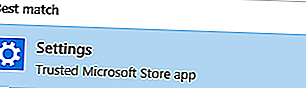
- Перейдите в Обновление и безопасность> Устранение неполадок.
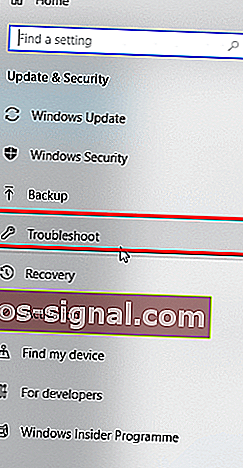
- Найдите Центр обновления Windows и нажмите Запустить средство устранения неполадок .
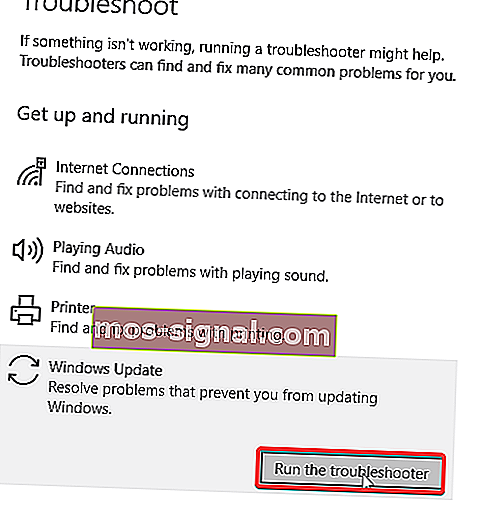
- Следуйте дальнейшим инструкциям на экране.
- Перезагрузите компьютер.
2. Запустите SFC
Ошибка Windows 10 0x80240034 может возникнуть, если ваши системные файлы повреждены. Следовательно, вы можете использовать инструмент проверки системных файлов (SFC) для решения проблемы.
Вот как запустить сканирование SFC:
- Нажмите Windows + Q и введите cmd .
- В результатах поиска щелкните правой кнопкой мыши Командную строку и выберите « Запуск от имени администратора» .

- Появится новое окно cmd. Введите sfc / scannow и нажмите клавишу Enter .
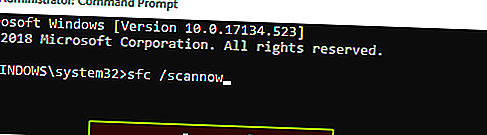
- Подождите, пока не завершится процесс сканирования и восстановления.
3. Запустите DISM.
С другой стороны, инструмент обслуживания образов развертывания и управления ими можно использовать для исправления поврежденных системных файлов, которые инструмент SFC не может исправить.
Вот как запустить DISM в Windows 10:
- Нажмите клавишу Windows + X и запустите командную строку (администратор).
- Скопируйте и вставьте следующую команду в командную строку:
диз. exe / Онлайн / Очистить-образ / Восстановить здоровье
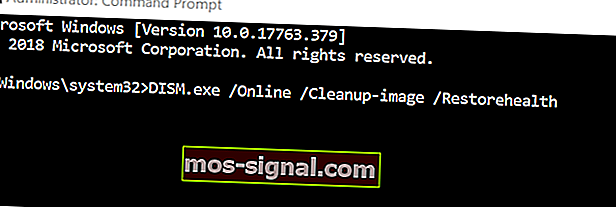
- Если DISM не может получить файлы в Интернете, попробуйте использовать установочный USB или DVD. Вставьте носитель и введите следующую команду:
DISM.exe / Online / Cleanup-Image / RestoreHealth / Источник: C: / Repair / Source / Windows / LimitAccess
- Обязательно замените C: / Repair / Source / Windows на путь к вашему DVD или USB.
Примечание. Убедитесь, что вы заменили исходный путь восстановления своим собственным.
4. Загрузите обновление вручную.
Примитивный метод, который может исправить ошибку 0x80240034, - это вручную загрузить и установить обновление, связанное с ошибкой.
Однако перед продолжением вам необходимо получить код обновления неудобного обновления.
По сути, весь код обновления Windows начинается с KB, за которым следует массив чисел.
После определения кода обновления вы можете перейти к загрузке и установке обновления вручную.
Вот как это сделать:
- Перейдите на сайт каталога Центра обновления Майкрософт.
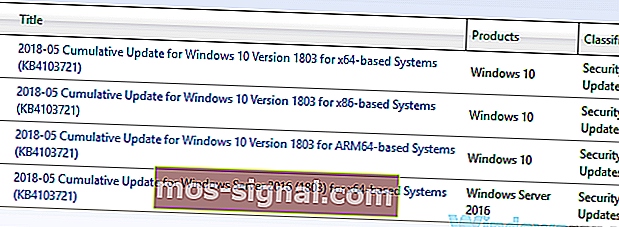
- В поле поиска введите код обновления в поле поиска и нажмите клавишу Enter .
- В списке подходящих обновлений найдите обновление, которое использует ту же архитектуру, что и ваша система.
- Нажмите кнопку « Загрузить» рядом с обновлением, чтобы загрузить его.
- После загрузки обновления запустите установочный файл и следуйте инструкциям.
- После завершения обновления перезагрузите компьютер с Windows.
5. Сброс компонентов обновлений Windows.
Сброс компонентов обновлений Windows - это расширенный обходной путь, который может эффективно решить проблему с ошибкой Windows 10 0x80240034.
Вот как это сделать:
- Откройте меню Win + X и выберите из списка Командная строка (администратор) . Вы можете сделать это, нажав сочетание клавиш Windows Key + X.
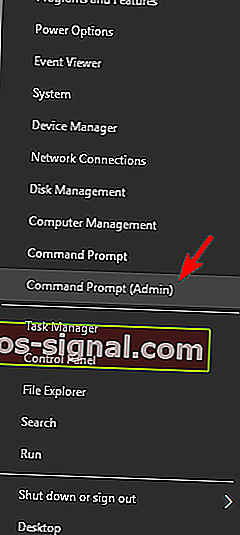
- После открытия командной строки введите следующие команды:
- чистая остановка wuauserv
- чистая остановка cryptSvc
- чистые стоповые биты
- net stop msiserver
- rmdir% windir% SoftwareDistribution / S / Q
- чистый старт wuauserv
- чистый старт cryptSvc
- чистые стартовые биты
- чистый запуск msiserver
- После этого нажмите клавишу Enter, а затем проверьте, решена ли проблема.
Кроме того, вы можете создать сценарий сброса, выполнив действия, описанные в нашем руководстве по сценариям WUReset.
6. Запустите полное сканирование системы.

Иногда заражение вредоносным ПО может вызвать ошибку обновления 0x80240034 Windows. Чтобы решить эту проблему, мы советуем вам выполнить полное сканирование системы с помощью антивируса.
Если у вас нет надежного антивируса, мы настоятельно рекомендуем попробовать Bitdefender . Этот антивирус быстрый, надежный и никоим образом не будет мешать работе вашей системы.
Ошибка Центра обновления Windows 0x80240034 может вызвать проблемы, но мы надеемся, что вам удалось исправить ее с помощью одного из наших решений.
Часто задаваемые вопросы: подробнее об ошибках Центра обновления Windows
- Как исправить ошибку Центра обновления Windows 0x80240034?
Первое, что нужно сделать в этом случае, - использовать средство устранения неполадок Центра обновления Windows. Если это не решит проблему, у нас есть другие решения в нашем подробном руководстве.
- Есть проблема с обновлением Windows 10?
- Почему у меня не работает Центр обновления Windows?